-
大神传授 中关村ghost win7系统电脑总是自动掉线断网的思路
- 发布日期:2021-04-04 05:00:24 作者:bag198技术 来 源:http://www.bag198.com
中关村ghost win7系统电脑总是自动掉线断网的问题司空见惯;不少人觉得中关村ghost win7系统电脑总是自动掉线断网其实并不严重,但是如何解决中关村ghost win7系统电脑总是自动掉线断网的问题,知道的人却不多;小编简单说两步,你就明白了;首先找到我的电脑,然后点击我的电脑的右键---管理,进入管理页面,进入管理页面后找到设备管理器----网络适配器,进入网络适配器选项,然后配置网络适配器就可以了。如果没太懂,请看下面中关村ghost win7系统电脑总是自动掉线断网的解决方法的更多介绍。
方法/步骤
1:首先找到我的电脑,然后点击我的电脑的右键---管理,进入管理页面
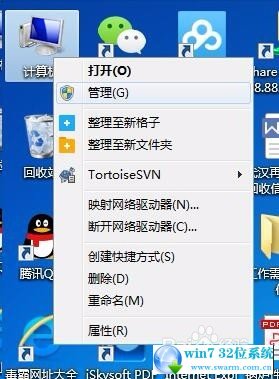
2:进入管理页面后找到设备管理器----网络适配器,进入网络适配器选项,然后配置网络适配器
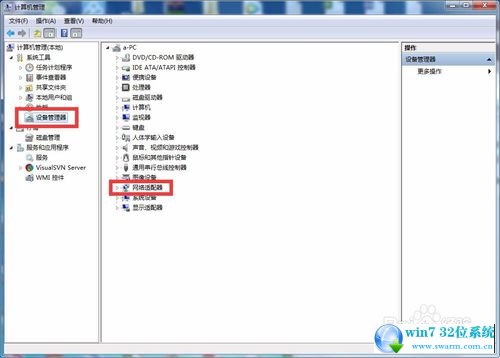
3:找到目前你使用的网卡,这个需要自己对自己的网卡有所了解,然后双击自己所使用的网卡,弹出属性,进入属性
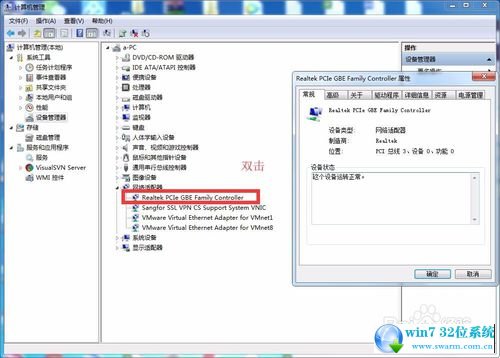
4:在在网卡属性配置中可以看到高级选项,选择该选项

5:找到连接速度和双工模式,选择10Mbps全双工,点击确定完成配置
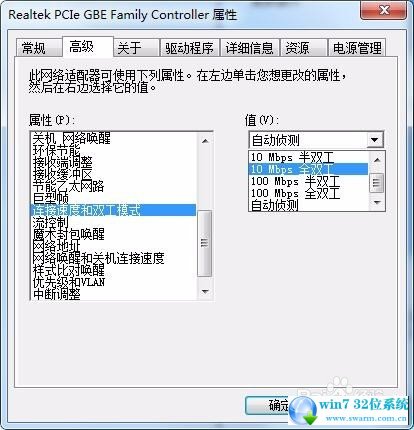
以上就是关于中关村ghost win7系统电脑总是自动掉线断网的解决方法,方法还是很简单的,如果还有不清楚的可以参考以上的教程,希望这个小小的经验能够帮助大家不再烦恼!
 雨林木风 Ghost Win7 64位纯净版 v2019.05
雨林木风 Ghost Win7 64位纯净版 v2019.05 雨林木风 Ghost Win7 64位纯净版 v2019.02
雨林木风 Ghost Win7 64位纯净版 v2019.02